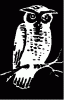
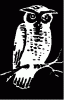

Der Dialog besteht aus 3 Spalten.
| Nicht zugeordnet | In dieser Spalte werden alle Studienrichtungen aufgelistet, die keiner Studienrichtungsgruppe zugeordnet sind. |
| Zugeordnet | Hier werden alle Studienrichtungen aufgelistet, welche der ausgewählten Studienrichtungsgruppe zugeordnet sind. Ist keine Gruppe ausgewählt, so wird nichts angezeigt. |
| Studienrichtungsgruppen | Hier werden alle zur Verfügung stehenden Studienrichtungsgruppen aufgelistet. |
Die Zuordnung kann auf 3 Arten geschehen:
|
|
Ordnet alle nicht zugeordneten Studienrichtungen der ausgewählten Gruppe zu. |
|
|
Ordnet die ausgewählten Studienrichtungen aus der linken Liste der ausgewählten Gruppe zu. |
|
|
Hebt die Zuordnung für die ausgewählten zugeordneten Studienrichtungen der mittleren Liste wieder auf. |
|
|
Hebt die Zuordnung für alle Studienrichtungen in der mittleren Liste wieder auf. |
Es gibt zwei Arten von Mehrfachauswahl unter Verwendung der Maus:
In der linken unteren Ecke des Fensters sehen Sie ihre letzte Aktion.
öffnet
die Verwaltung der Studienrichtungsgruppen.
Die Zuordnung zu Fakultäten geschieht analog und wird deshalb nicht näher beschrieben.

Alternative Zuordnungen sind weitere Zuordnungen für Studienrichtungen, die von Ihnen selbst angelegt werden können.
Die Verwaltung von alternativen Zuordnungen geschieht mit den 4 Schaltflächen rechts neben dem Auswahlfeld. Das Auswahlfeld kann nach dem Status der Zuordnungen gefiltert werden. Inaktive Zuordnungen werden in der Auswertung Alternative Zuordnungen nicht ausgewertet.
|
|
Anlegen einer neuen alternativen Zuordnung. Wenn der Text im Auswahlfeld nicht in der Liste enthalten ist, wird dieser Text als Vorgabe für den Namen der neuen Zuordnung verwendet. |
|
|
Kopiert eine alternative Zuordnung. Als Sonderfall kann auch die „Zuordnung von Studienrichtungen zu Studienrichtungsgruppen“ als Vorlage verwendet werden. |
|
|
Die ausgewählte Zuordnung kann umbenannt werden bzw. ihr Status kann geändert werden. |
|
|
Löscht die ausgewählte Zuordnung nach Rückfrage. |
Das Erzeugen oder Bearbeiten einer alternativen Zuordnung öffnet das folgende Fenster:

Mit „OK“ werden die Eingaben übernommen, mit „Verwerfen“ verworfen.
Inaktive Zuordnungen werden in der Auswertung Alternative Zuordnungen nicht ausgewertet.
Das Kopieren einer Zuordnung öffnet das folgende Fenster:

Eine kopierte Zuordnung ist grundsätzlich immer aktiv. Die Schaltfläche „Kopieren“ ist nur aktiv, wenn der Name der Zuordnung nicht in der Liste der Vorlagen vorkommt.
Um alternative Auswertungen verwenden zu können, müssen Sie Kategorien anlegen. Die Verwaltung von diesen Kategorien geschieht mit den Schaltflächen rechts neben der Spalte Kategorie.
Die Reihenfolge der Kategorien in der Auswertung ergibt sich aus der Reihenfolge in dieser Liste.
|
|
Verschiebt die ausgewählte Kategorie nach oben. Alternativ können Sie Drag & Drop verwenden. |
|
|
Verschiebt die ausgewählte Kategorie nach unten. Alternativ können Sie Drag & Drop verwenden. |
|
|
Anlegen einer neuen Kategorie. |
|
|
Bearbeiten der ausgewählten Kategorie. |
|
|
Löschen der ausgewählten Kategorie. Allfällige zugeordnete Studienrichtungen werden dabei wieder frei. |
Das Erzeugen oder Bearbeiten einer Kategorie öffnet das folgende Fenster:

Die Zuordnung von Studienrichtungen zu den Kategorien folgt analog der Zuordnung zu den Studienrichtungsgruppen.
Für eine flüssigere Datenerfassung wurden folgende Tastenkürzel vergeben:
| Aktion | Tastenkürzel |
|---|---|
| Anlegen einer neuen Zuordnung | STRG-A |
| Bearbeiten der ausgewählten Zuordnung | STRG-B |
| Neue Kategorie anlegen | STRG-C |
| Kategorie bearbeiten | STRG-E |